Home ” Windows 10 ” Cómo encontrar caracteres especiales en Windows 10
Cómo buscar caracteres especiales en Windows 10
29
RECOMENDADO: Haga clic aquí para corregir errores de Windows y mejorar el rendimiento del PC
Durante la fase de algún proyecto importante, o en cualquier otra situación de escritura, es posible que necesite algunos caracteres especiales para el texto. Es posible que los caracteres que desee utilizar no estén presentes en el teclado, pero siempre podrá encontrarlos en línea. Sin embargo, no parece ser una gran idea, ya que la mayoría de ustedes podrían no tener acceso a Internet en el momento de escribir este artículo. Por lo tanto, el punto central de este artículo es Cómo encontrar caracteres especiales en Windows 10.
Además de tomar la ayuda de Internet, también puede poner en acción los códigos de las teclas Alt para introducir la letra o símbolo especial y único. Pero de nuevo viene un obstáculo para conseguir el número de código. Por lo tanto, Mapa de caracteres, una de las características de larga data de Windows es la mejor para encontrar los caracteres inusuales y únicos. Esta característica muestra una serie de caracteres diferentes con pulsaciones de teclas para muchos de ellos. Ahora comencemos los pasos de Cómo encontrar caracteres especiales en Windows 10.
Cómo buscar caracteres especiales en Windows 10
- Pulsa la combinación de las teclas Win y X y elige Panel de control en el menú de usuario avanzado.
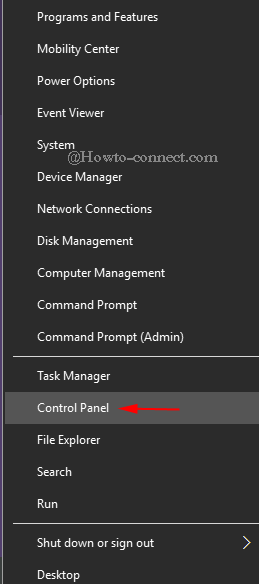
>>Panel de control desplegado en la pantalla y. Haga clic en Fuentes.
![]()
>>En la ventana Fuentes, vea la columna de la izquierda y haga un clic en Buscar un enlace de caracteres.
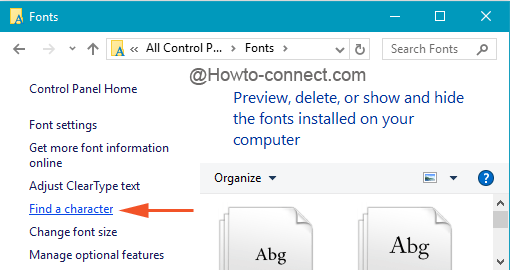
>>Alternativamente, escriba el Mapa de Personajes en el área de texto de Cortana y ella le mostrará la característica correcta en su barra.
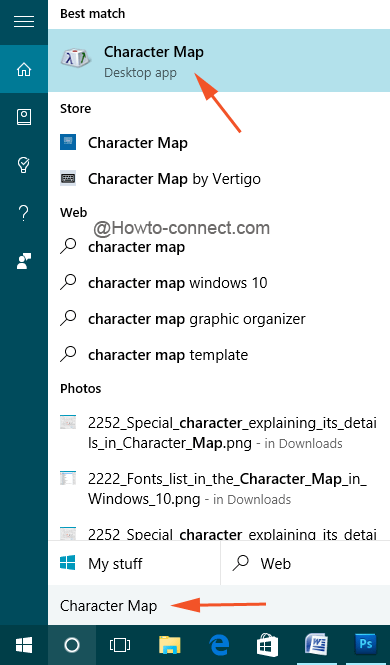
>>En la pantalla aparece una ventana separada de tamaño medio de Mapa de Personajes en la que se puede ver una serie de personajes conocidos y desconocidos.
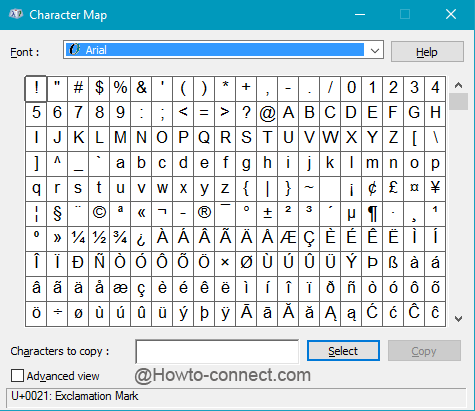
>>La primera sección de Fuentes exhibe una enorme lista de una gran variedad de fuentes para elegir. Los caracteres especiales se mostrarán en consecuencia y pueden variar dependiendo del tipo de fuente seleccionada.
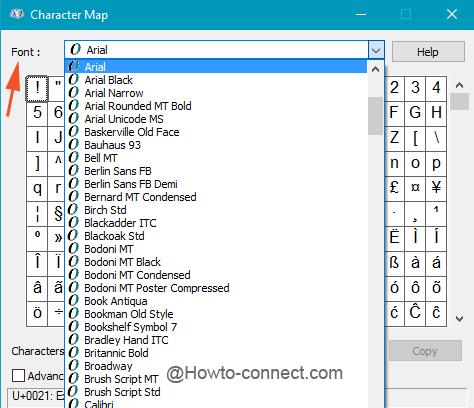
>>En primer lugar, asegúrese de qué tipo de fuente prefiere y, a continuación, desplácese hacia abajo por la lista de caracteres y, cuando la vea, haga clic en ella.
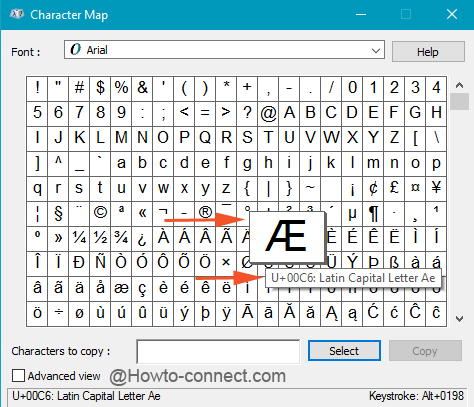
>>Después de elegir el carácter, siga adelante con un toque en el botón Seleccionar.
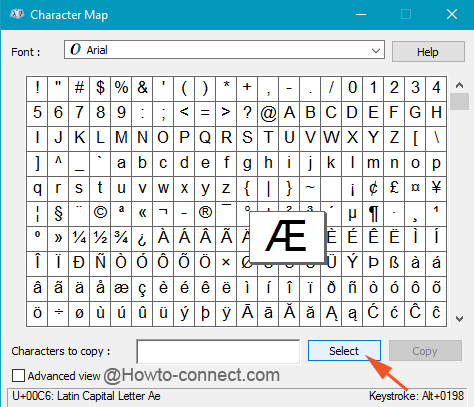
>>En la esquina inferior derecha de la ventana se mostrará la pulsación del carácter elegido. Si puede recordar las teclas, entonces esa combinación en cualquier campo de texto mostrará el carácter especial deseado.
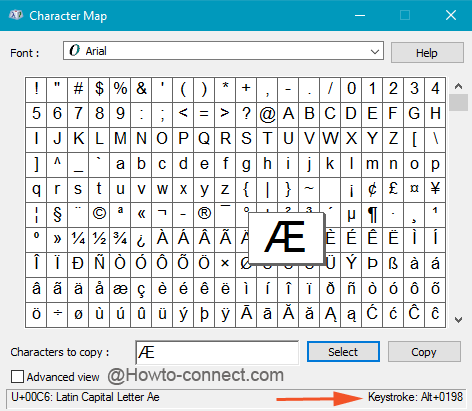
>>Ahora, después de seleccionar el carácter, pulse sobre el botón Copiar.
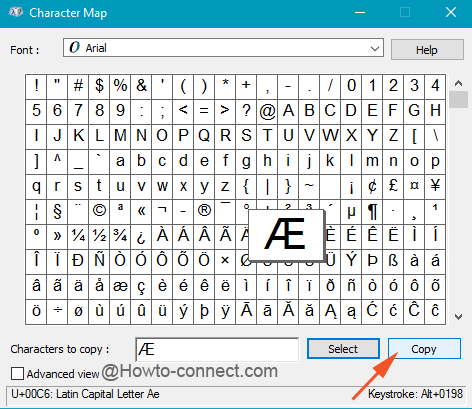
>>La letra, signo o símbolo seleccionado se copia en el portapapeles. Por lo tanto, simplemente péguelo en su documento de texto o aplicación, o correo electrónico, o en cualquier lugar que sea necesario.
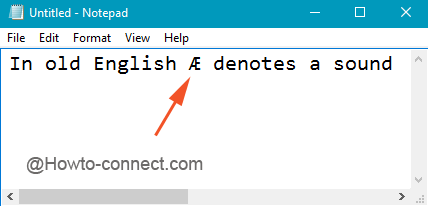
>Mientras tanto…
RECOMENDADO: Haga clic aquí para corregir errores de Windows




